4. IRCクライアント「MuriChat」の基礎設定(サーバ/ユーザ設定)
ここでの設定は、接続先サーバと、あなたを識別するユーザ設定です。
これらの設定は必須であり、省略できません。
しかし、何も難しいものではなく、ただ、下記の画面の通りに入力すれば良いだけです。
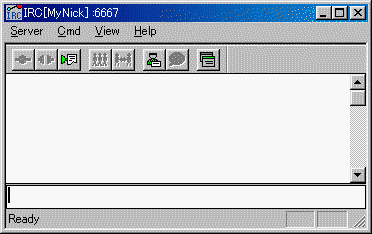
まずは、「メインウインドウ」(上図)のツールバーの、左から3番目のボタンをクリックして下さい。
次のようなセットアップ・ダイアログが開きます。
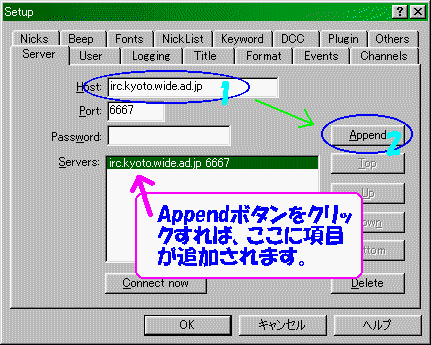
上記のようなダイアログが開いたら、上図を参考にして、次のサーバ名を入力して下さい。
パスワードの入力は不要です。(※接続にパスワードが必要なIRCサーバを利用する場合は、Password欄に入力します。)
| Host: irc.huie.hokudai.ac.jp(※注) |
| Port: 6667(※6667以外を指定できる場合もあります) |
|
(※注)「Host」は、上記以外にも指定できます。 サーバ一覧はこちらから確認できます。(ポート番号の確認もできます。) また、「Port」は、一部のサーバでは「6667」以外の番号でも接続を受け付けています。混雑緩和のため、6667以外の番号が利用できるサーバを利用する場合は、適当な他の番号を指定しましょう。 |
入力できたら、「Append」ボタンをクリックして下さい。すると、サーバが設定に登録されます。
以上で、サーバの設定は完了です。
次は、ユーザの設定です。「User」タブをクリックして、次のような画面に切り替えて下さい。
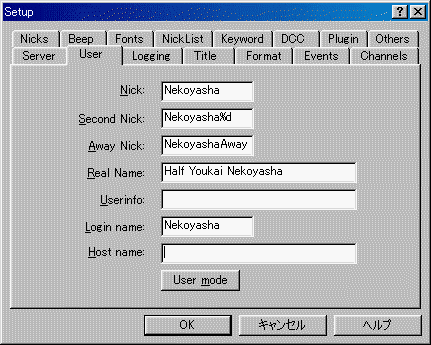
ここには、あなたの情報を入力します。半角文字しか使えませんので注意して下さい。
上図と下記を参考に入力して下さい。
|
「猫夜叉」さんの例: Nick: Nekoyasha Second Nick: Nekoyasha%d Away Nick: NekoyashaAway Real Name: (本名:省略可) User Info: (自己紹介:省略可) Login Name: Nekoyasha( Nick と一緒で構いません。) Host Name: (入力不要) |
とりあえず、これでサーバにログインできる必要最低限の設定は完了しました。